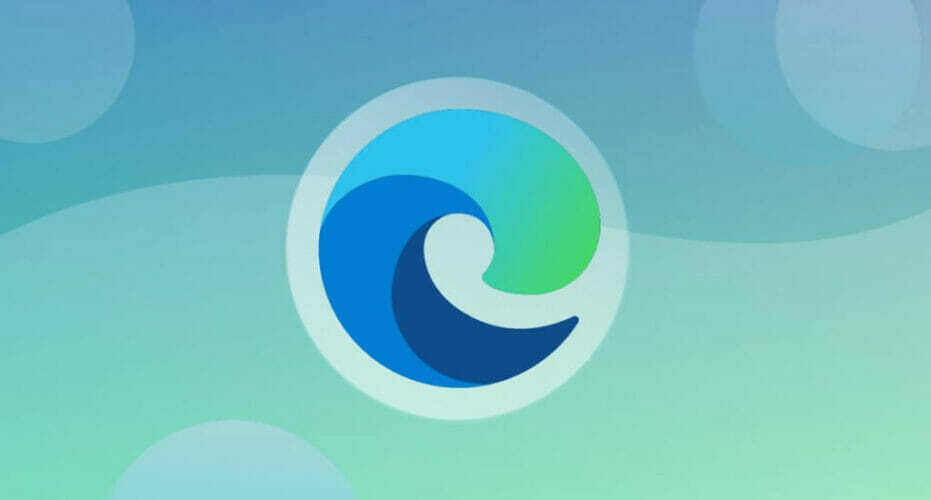Verifique as permissões de imagem se você enfrentar esse problema
- Atualmente, esta imagem não pode ser exibida no site é um erro que os usuários encontram ao tentar acessar determinadas imagens em um site.
- Se o URL da imagem estiver incorreto ou for nomeado incorretamente, pode ter sido o gatilho do erro.
- Você também pode verificar as permissões em seu navegador da Web para corrigir o problema.
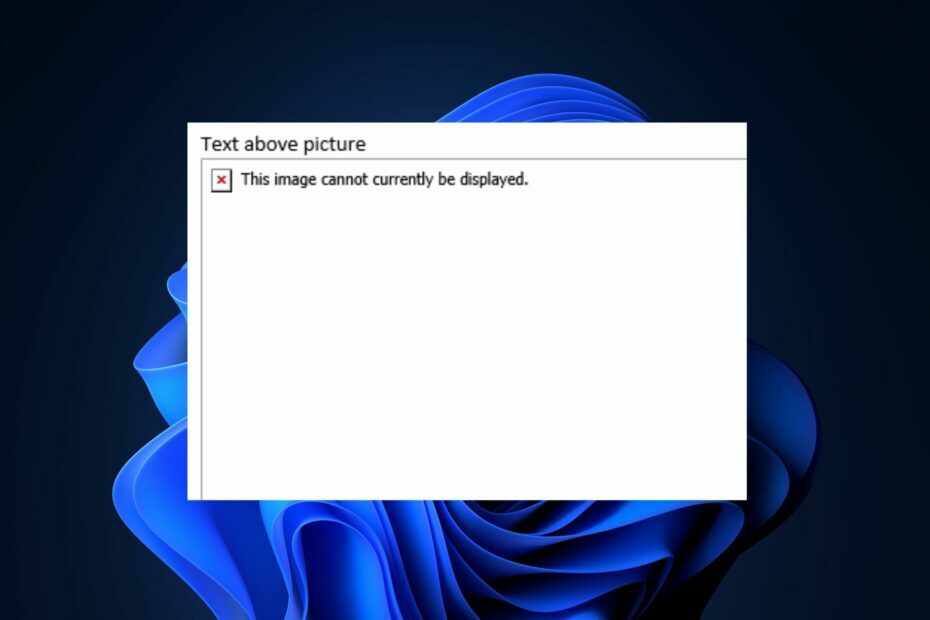
- Migração fácil: use o assistente do Opera para transferir dados existentes, como favoritos, senhas, etc.
- Otimize o uso de recursos: sua memória RAM é usada com mais eficiência do que em outros navegadores
- Privacidade aprimorada: VPN gratuita e ilimitada integrada
- Sem anúncios: bloqueador de anúncios integrado acelera o carregamento de páginas e protege contra mineração de dados
- Compatível com jogos: Opera GX é o primeiro e melhor navegador para jogos
- Baixar Opera
Esse a imagem não pode ser exibida no momento A mensagem de erro geralmente aparece quando uma imagem falha ao carregar ou ser renderizada em um dispositivo ou página da web. O erro geralmente é acompanhado por um espaço reservado ou um ícone indicando que a imagem não está disponível.
Como vários de nossos leitores estão enfrentando esse erro, compilamos métodos viáveis sobre como corrigir o problema neste artigo.
- O que faz com que esta imagem não possa ser exibida no site?
- Como posso corrigir esta imagem que não pode ser exibida no site?
- 1. Faça um teste de velocidade da sua rede
- 2. Verifique o URL da imagem
- 3. Verifique as permissões de imagem
O que faz com que esta imagem não possa ser exibida no site?
Esta imagem não pode ser exibida no momento. A mensagem de erro em um site pode ocorrer devido a vários motivos. Aqui estão algumas causas possíveis:
- O arquivo de imagem está ausente ou inacessível – Se o arquivo de imagem não estiver presente no servidor ou tiver sido excluído, o navegador não poderá exibi-lo. Isso pode acontecer se a imagem foi removida ou se houve um problema durante o processo de upload.
- URL de imagem incorreto ou link quebrado – Outro possível motivo é se houver erros de digitação na URL da imagem ou se o link para a imagem estiver quebrado, o navegador não conseguir localizar o arquivo de imagem, resultando na mensagem de erro.
- Permissões ou restrições de acesso – Alguns sites têm controles de acesso ou restrições para determinadas imagens. Se você não tiver as permissões necessárias para acessar a imagem, ela não será exibida e você verá que esta imagem não pode ser exibida atualmente com uma mensagem de erro.
- Problemas relacionados ao navegador – Às vezes, extensões de navegador, plug-ins ou desatualizados as versões do navegador podem interferir na renderização da imagem.
- Problemas de rede ou conectividade – Se houver problemas com sua conexão com a Internet ou se o servidor do site estiver com problemas, o navegador pode não conseguir recuperar o arquivo de imagem.
Acima estão algumas das possíveis razões por trás do erro. Observe que a mensagem de erro específica pode variar dependendo do site e do navegador em uso, portanto, as etapas para resolver o problema também podem variar.
Como posso corrigir esta imagem que não pode ser exibida no site?
Antes de mergulhar em soluções mais detalhadas para o problema Esta imagem não pode ser exibida no site, é uma boa ideia realizar as seguintes verificações preparatórias:
- Recarregue a página.
- Certifique-se de que sua conexão com a Internet esteja estável.
- Troque para outro navegador viável.
- Verifique se o URL da imagem está correto.
- Entre em contato com o administrador do site ou suporte
Se depois de tentar as verificações acima, a mensagem de erro persistir, você pode recorrer às seguintes soluções.
1. Faça um teste de velocidade da sua rede
- Visite o oficial site de teste de velocidade por Ookla e clique no Ir botão para iniciar o teste.
- O teste de velocidade executará uma série de testes para medir a velocidade e o desempenho da sua conexão de rede.
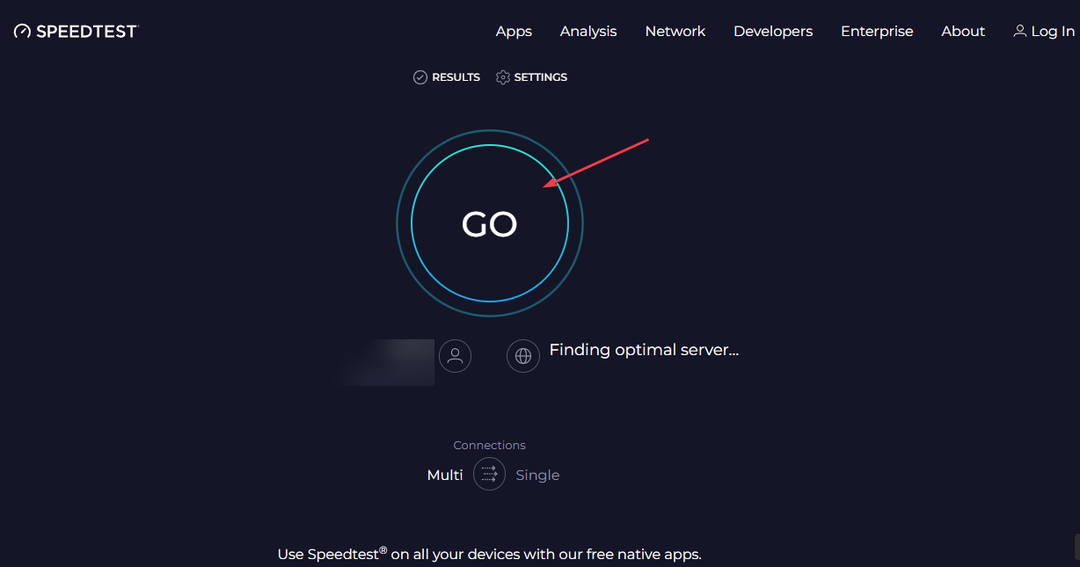
- Assim que o teste for concluído, você verá os resultados exibidos no site.
- Verifique se as velocidades correspondem ao seu plano de internet ou expectativas.
Alternativamente, você pode fazer uso de fast.com. Se os resultados indicarem velocidades mais lentas do que o esperado, a mensagem de erro deve-se a problemas de rede. Caso contrário, prossiga para a próxima correção.
2. Verifique o URL da imagem
- Verifique novamente o imagem URL para garantir que esteja correto e completo.
- Em seguida, copie e cole o URL em uma nova guia do navegador para verificar sua precisão.
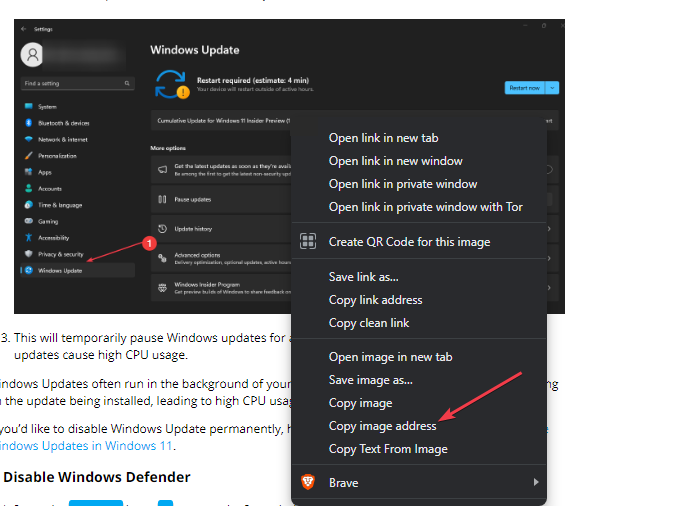
- Se o URL está incorreto ou leva a um link quebrado, corrija-o ou entre em contato com o administrador do site para obter o URL correto.
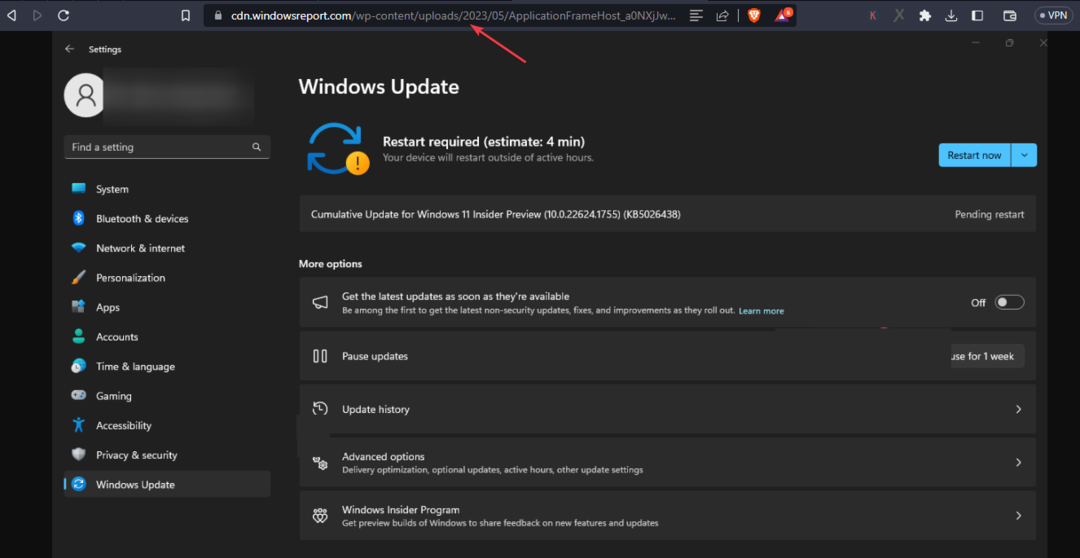
Assim que tiver o URL correto, tente acessar a imagem novamente. Se o problema persistir, tente a próxima correção.
- Correção: é necessário o Microsoft Visual C++ 14.0 ou superior
- As portas USB da Dell não estão funcionando? Corrija-os em 7 etapas rápidas
- Erro de tempo de execução 3706: o provedor não pode ser encontrado [Corrigir]
3. Verifique as permissões de imagem
- Abra um navegador da Web e navegue até o site onde a imagem está localizada.
- Clique no Ver informações do site ícone na barra de endereço e selecione Configurações do site.

- Localize o Imagens opção e clique no menu suspenso ao lado dela.
- Selecione Permitir na lista de opções.
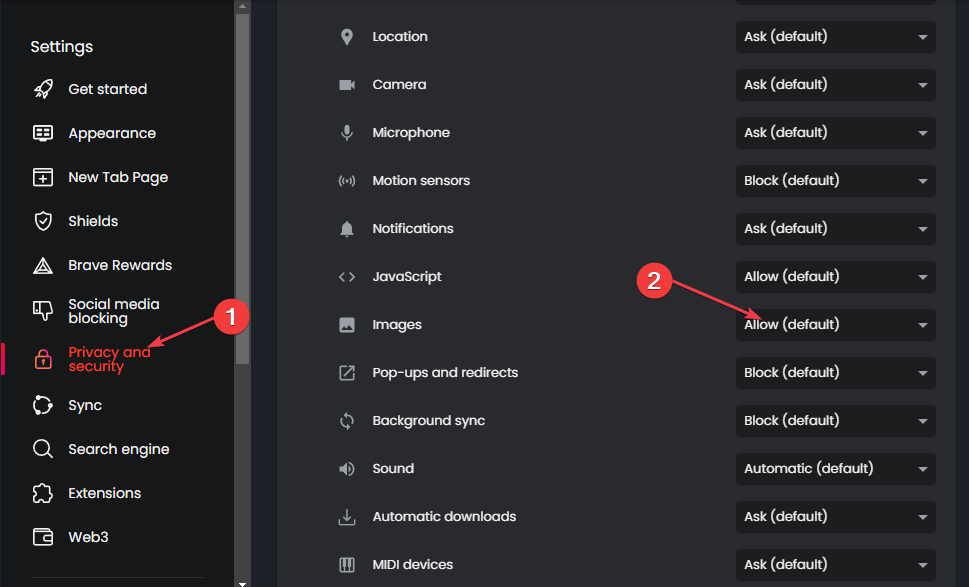
Vários embutidos recursos do navegador impedir que os gráficos da página sejam carregados. Portanto, se o site não exibir sua imagem, verifique as permissões e habilite o carregamento.
Para obter mais assistência, você pode explorar nosso guia detalhado sobre como obter imagens JPG para aparecer no site. Esperançosamente, um dos métodos nele contidos ajudará você a corrigir o problema.
Usuários do Outlook também podem visitar nosso post esta imagem não pode ser exibida no Outlook no momento para obter etapas simplificadas sobre como corrigir o problema.
Se você tiver alguma dúvida ou sugestão, não hesite em usar a seção de comentários abaixo.